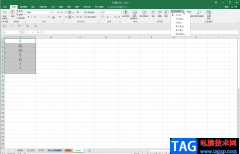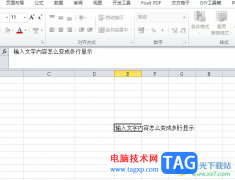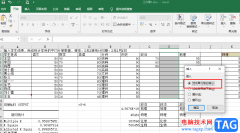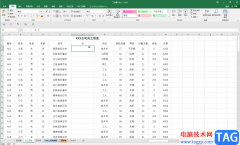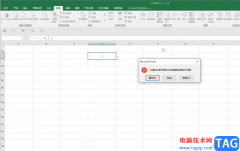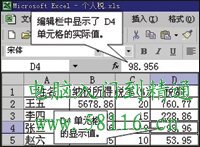很多小伙伴之所以会选择使用excel来对表格文档进行编辑,就是因为在Excel中我们可以直接使用表格中的数据制成图表,还可以将文字文档中的表格直接粘贴到Excel中,简化操作,提高编辑效率。在使用Excel对表格文档进行编辑的过程中,有的小伙伴想要让无法完整显示的内容能够自动变为多行的状态完整显示,这时我们只需要右键单击该单元格,然后选择设置单元格格式选项,接着在对齐页面中将“自动换行”选项进行勾选即可。有的小伙伴可能不清楚具体的操作方法,接下来小编就来和大家分享一下Excel表格多行显示全部内容的方法。
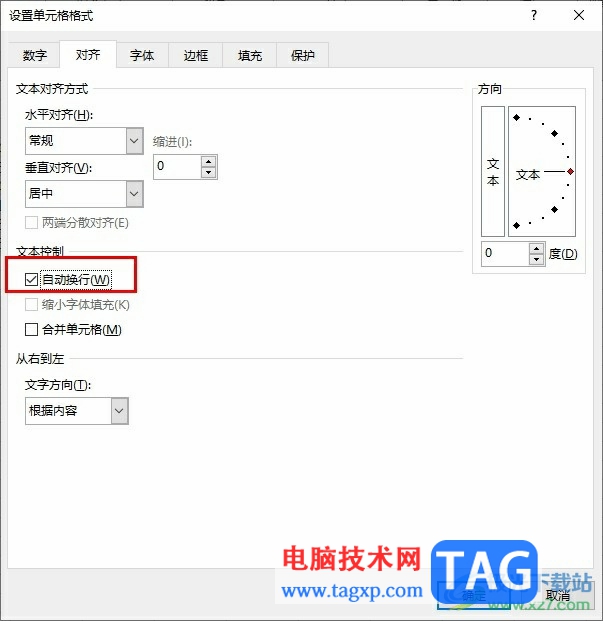
方法步骤
1、第一步,我们在电脑中右键单击一个表格文档,然后先点击“打开方式”选项,再点击“Excel”选项
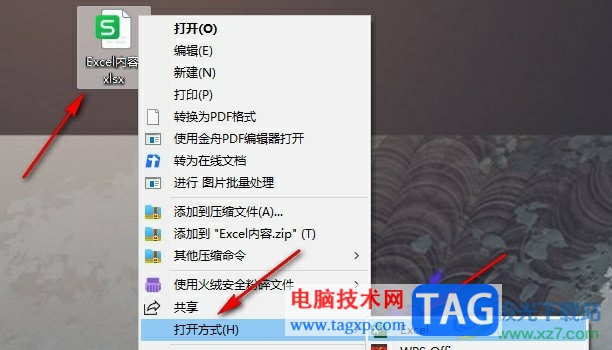
2、第二步,进入Excel编辑页面之后,我们右键单击无法完整显示的单元格,然后在菜单列表中选择设置单元格格式选项
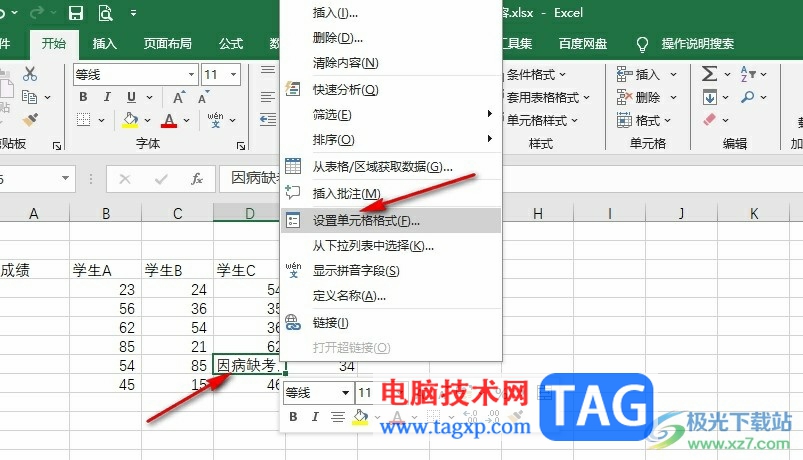
3、第三步,进入设置单元格格式页面之后,我们页面上方点击打开“对齐”选项
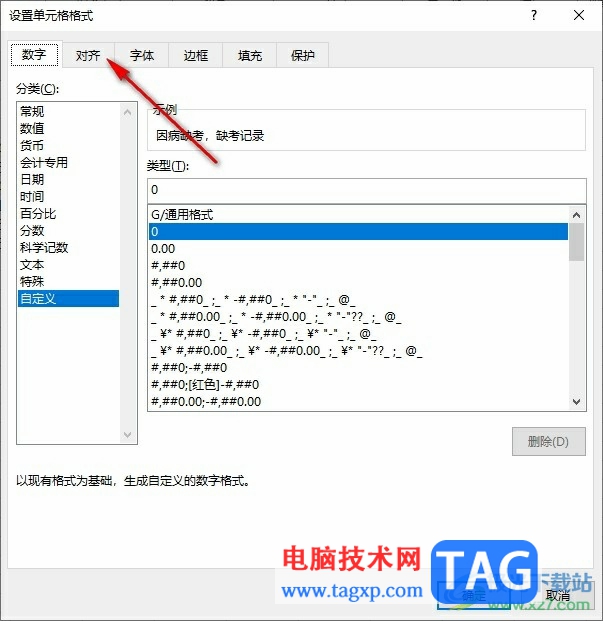
4、第四步,在对齐页面中,我们找到“自动换行”选项,点击勾选该选项,再点击确定选项即可
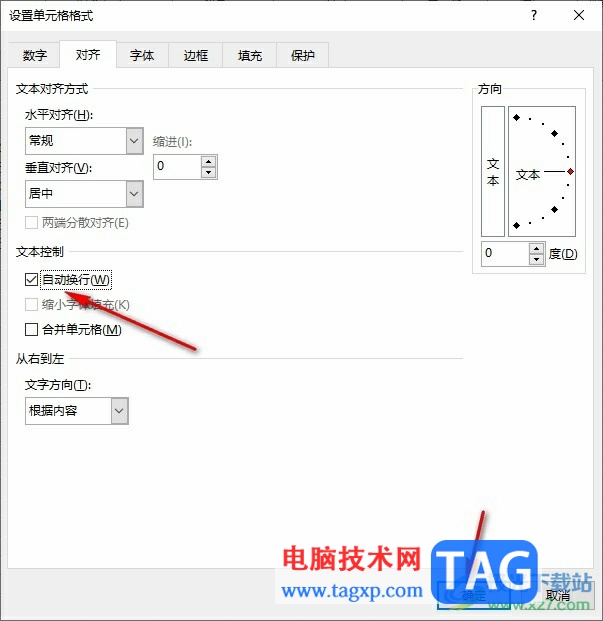
5、第五步,点击确定选项之后,我们回到表格中就能看到原本的文字内容已经自动变为多行显示了
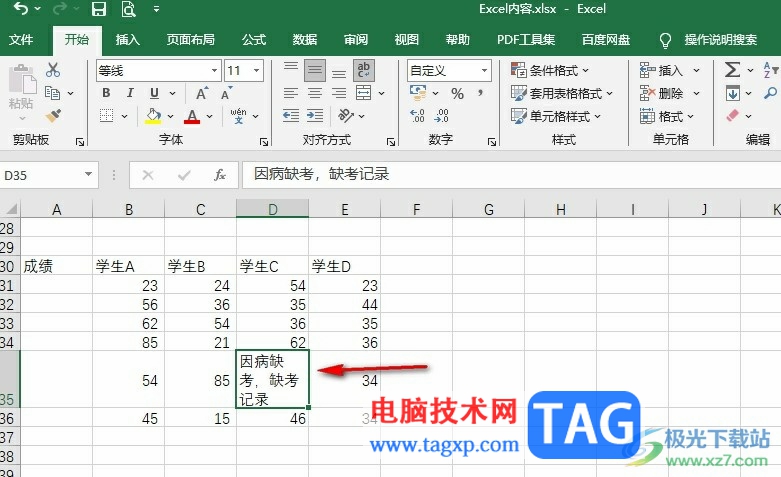
以上就是小编整理总结出的关于Excel表格多行显示全部内容的方法,我们在Excel中右键单击单元格,然后选择设置单元格格式选项,接着在弹框中我们先打开对齐选项,再在对齐页面中点击勾选“自动换行”选项即可,感兴趣的小伙伴快去试试吧。